关于ftp文件传输工具怎么用,解析ftp文件传输工具在各个系统中的使用

FTP是一种用于在计算机之间传输文件的标准协议。使用FTP,用户可以从一个计算机传输文件到另一个计算机,无论它们之间的距离有多远。本文将介绍如何使用FTP文件传输工具,在Windows和Linux操作系统中的使用方法。
Windows系统中FTP的使用方法
Windows操作系统自带了FTP客户端软件,可以通过命令行或资源管理器来访问FTP服务器。以下是FTP文件传输工具在Windows系统中的使用方法:
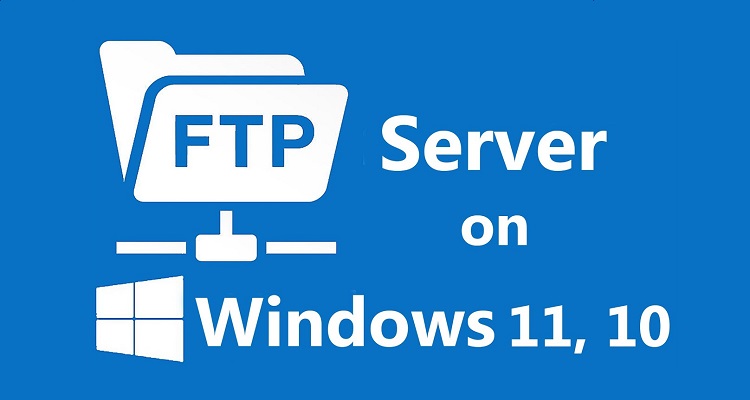
使用命令行
1、打开命令提示符。
2、输入 "ftp" 命令并按 Enter 键打开 FTP 客户端。
3、输入 "open" 命令,后面跟上要连接的 FTP 服务器的 IP 地址或域名。例如:open ftp.example.com。
4、如果需要,输入用户名和密码进行验证。
5、输入 "ls" 命令查看当前 FTP 服务器上的文件列表。
6、输入 "cd" 命令切换到指定目录。例如:cd /uploads。
7、输入 "get" 命令下载指定文件。例如:get file.txt。
8、输入 "put" 命令上传文件。例如:put local_file.txt remote_file.txt。
9、输入 "quit" 命令退出 FTP 客户端。
使用资源管理器
1、打开资源管理器。
2、在地址栏中输入 FTP 服务器的地址,例如:ftp://ftp.example.com
3、如果需要,输入用户名和密码进行验证。
4、可以通过拖放文件的方式在本地计算机和 FTP 服务器之间传输文件。
Linux系统中FTP的使用方法
Linux操作系统同样自带了FTP客户端软件。以下是FTP文件传输工具在Linux系统中的使用方法:
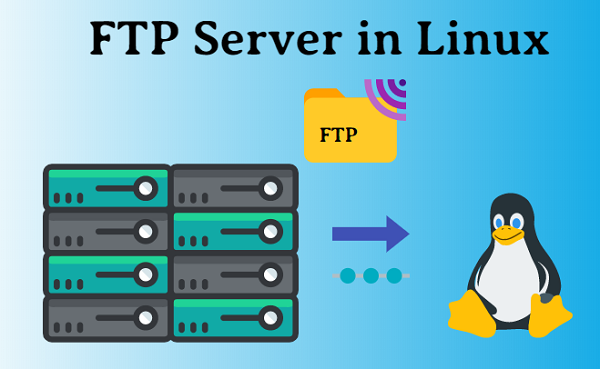
使用命令行
1、打开终端。
2、输入 "ftp" 命令并按 Enter 键打开 FTP 客户端。
3、输入 "open" 命令,后面跟上要连接的 FTP 服务器的 IP 地址或域名。例如:open ftp.example.com
3、如果需要,输入用户名和密码进行验证。
4、输入 "ls" 命令查看当前 FTP 服务器上的文件列表。
5、输入 "cd" 命令切换到指定目录。例如:cd /uploads。
6、输入 "get" 命令下载指定文件。例如:get file.txt。
7、输入 "put" 命令上传文件。例如:put local_file.txt remote_file.txt。
8、输入 "quit" 命令退出 FTP 客户端。
以上是关于FTP文件传输工具在Windows和Linux操作系统中的使用方法,具体的方法以实际为准。
速盈娱乐传输提供一站式文件传输加速速盈注册,旨在为IT、影视、生物基因、制造业等众多行业客户实现高性能、安全、稳定的数据传输加速服务。传统文件传输方式(如FTP/HTTP/CIFS)在传输速度、传输安全、系统管控等多个方面存在问题,而速盈娱乐文件传输速盈注册通过自主研发、技术创新,可满足客户在文件传输加速、传输安全、可管可控等全方位的需求。
本文《关于ftp文件传输工具怎么用,解析ftp文件传输工具在各个系统中的使用》内容由速盈娱乐大文件传输软件整理发布,如需转载,请注明出处及链接:http://www.ysp68.com/news/post-id-1117